
Hoy veremos la forma para solucionar la pantalla azul al iniciar Windows, con el mensaje superior de DPC Watchdog Violation. Este error se produce por fallo del controlador del disco donde está instalado el Windows.
En cómodos y sencillos pasos, lo tendremos solucionado. Antes de nada, si no aumenta el porcentaje y se queda la pantalla en negro, impidiendo entrar en Windows, lo mejor es apagar el ordenador pulsando el botón de encendido hasta que se apague, y volviéndole a dar.
De esta forma, conseguimos que haga un inicio correcto para poder solventar momentáneamente el error y poder entrar en Windows y solucionarlo definitivamente.
Paso 1: Entra en el administrador de dispositivos
Una vez entrados en Windows, tendremos que ir al administrador de dispositivos, para ello, pulsa con el botón derecho del ratón en el icono de Windows de la barra inferior y pincha en el administrador de dispositivos, como ves en la siguiente imagen.
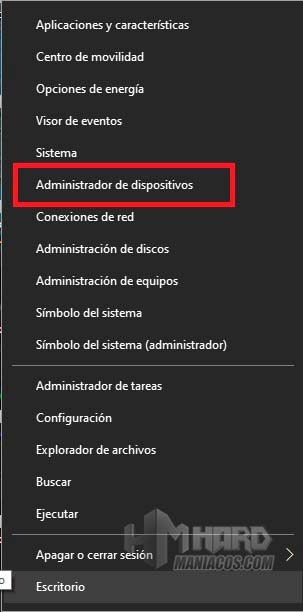
Paso 2: Busca Controladoras ATA/ATAPI IDE
El siguiente paso, es buscar la controladora ATA/ATAPI IDE y abrir el desplegable. En nuestro caso, nos aparecen 2 controladoras, seleccionamos la primera y le damos con el botón derecho encima de ella para actualizar el controlador, como vemos en la captura siguiente.
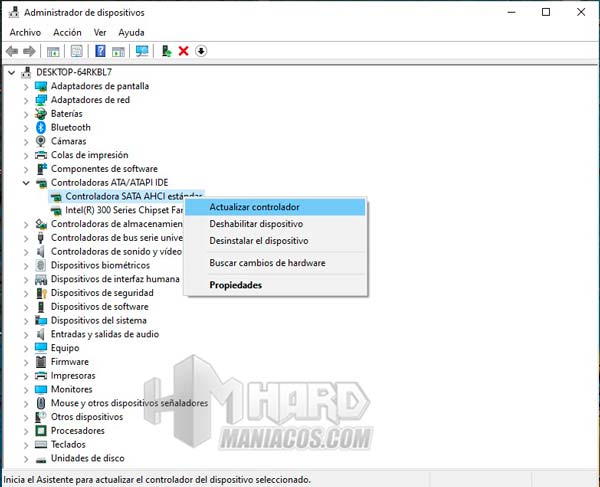
Paso 3: Actualiza el controlador de la controladora
El siguiente paso, consiste en actualizar el controlador, pinchando en la opción de examinar mi PC en busca de controladores.

Paso 4: Elige el controlador de una lista
En la siguiente ventana, elegiremos la opción de elegir el controlador de una lista de controladores en el equipo.
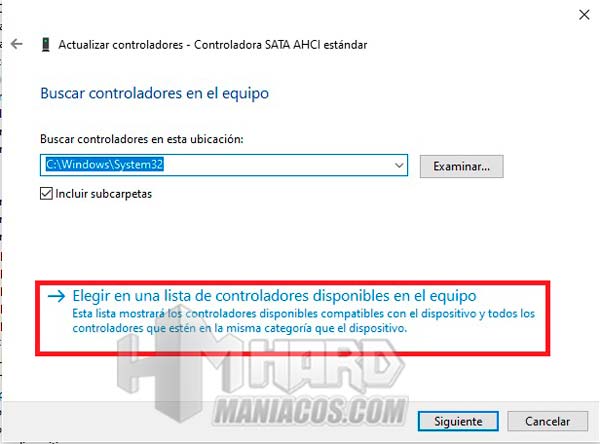
Paso 5: Selecciona la controladora
Ahora seleccionaremos la controladora con el mismo nombre, SATA AHCI estándar y le daremos a siguiente.
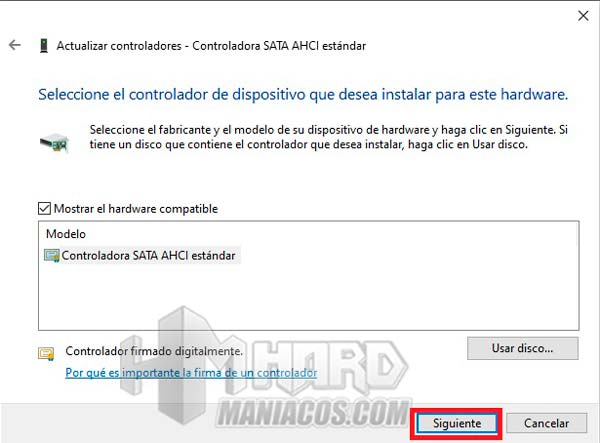
Paso 6: Espera a que se realice la instalación
Esperamos a que termine la instalación y ya podremos cerrar esta ventana.
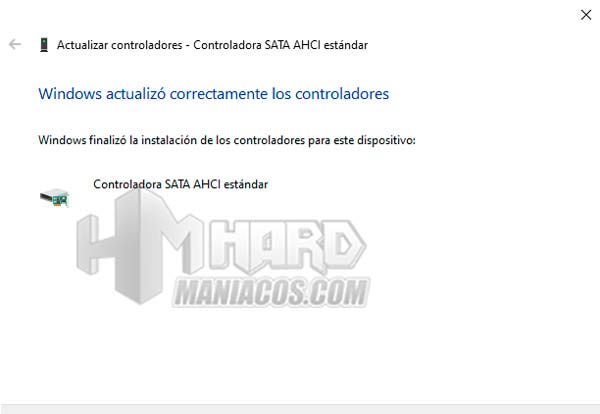
Paso 7: Actualiza el otro controlador
En el caso de que nos aparezcan más controladoras ATA/ATAPI IDE, os recomendamos actualizarlos también. De esta forma, solventaremos mejor el problema, ya que igual está en este y no en el otro el fallo que provoca el error.
Para ello, haremos los mismos pasos que hemos visto y os mostramos en las siguientes imágenes. Poniendo especial cuidado de usar el mismo controlador que estamos instalando para evitar posibles problemas.
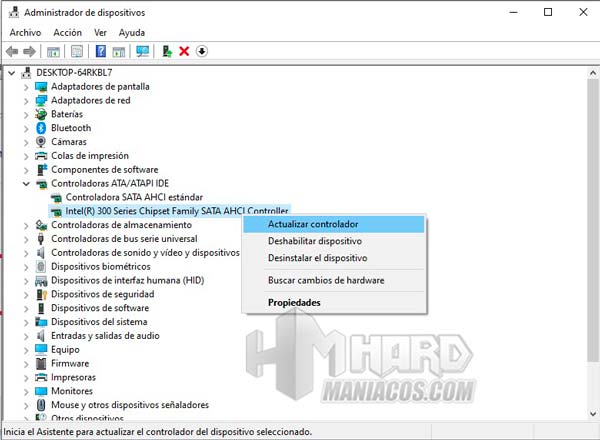

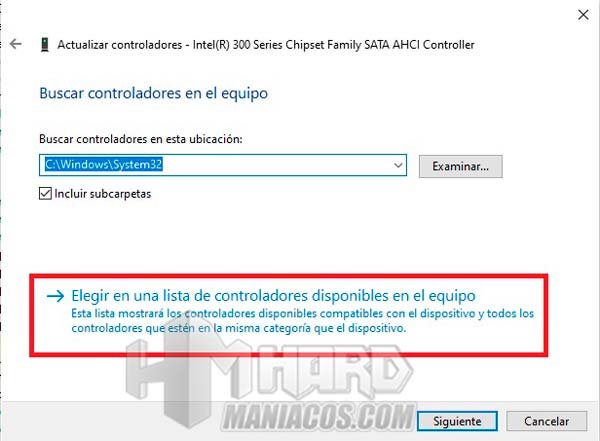
Como vemos en la siguiente imagen, nos aparecen 2 controladores, por lo que, instalaremos el que tiene el mismo nombre que estamos instalando, y que podemos ver arriba, por si no sabemos el nombre.
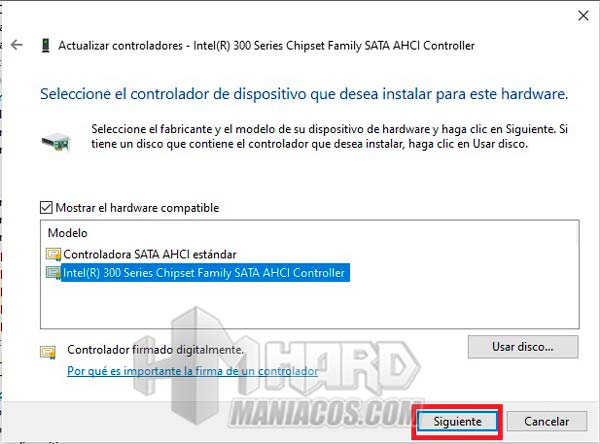
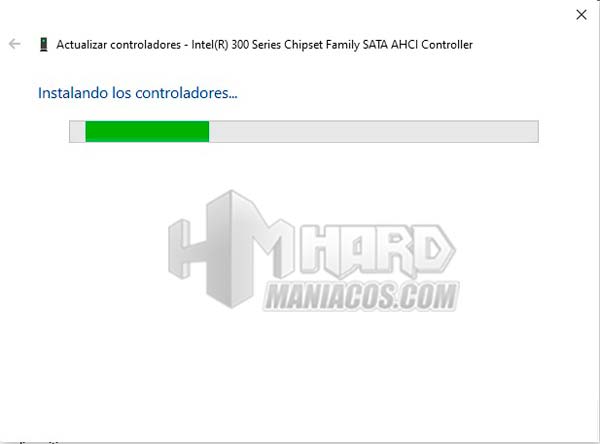

Paso 8: Reiniciar el ordenador
Al finalizar la instalación de este, es muy probable que nos aparezca el mensaje de que tenemos que reiniciar el equipo. Cerraremos todo y le daremos a si para reiniciar.

Después de reiniciar, es posible que nos vuelva a salir la pantalla azul con el mismo mensaje de DPC Watchdog Violation, pero en este caso, aumentará el porcentaje, por lo que, es cuestión de esperar un poco a que finalice el proceso. Para asegurarnos de que está todo correcto, podemos probar a apagar y encender el equipo, comprobando que inicia correctamente. Y con esto, hemos terminado, consiguiendo tener en pocos pasos solucionado el problema del inicio y la pantalla azul.
Esperamos que os haya sido útil este tutorial, si tenéis cualquier duda o consulta, nos podéis dejar un comentario e intentaremos ayudaros en lo que podamos.


